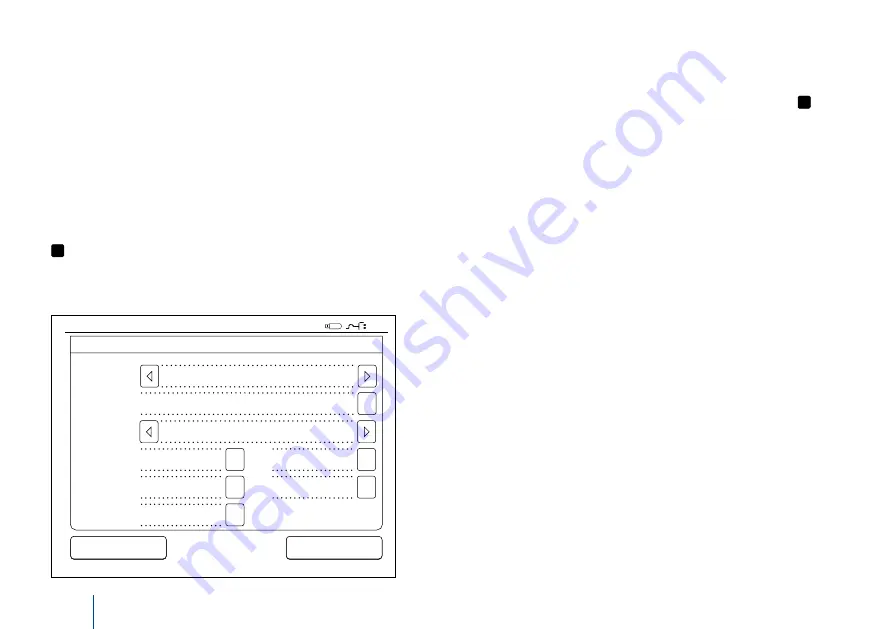
56
Patienten-ID
Dient zur Identifikation der Patientenprobe.
• Patienten-ID OFF: Das Gerät erfordert keine
Patienten-ID.
• Patienten-ID ON: Vor einer Messung muss eine
Patienten-ID vergeben werden. Diese ID ist da-
nach mit einem Testergebnis verbunden.
Testparameter
Einige testspezifische Parameter können geändert
werden. Änderungen erfordern die Eingabe des
Adminstratorpassworts, QRGOSET. Wählen Sie
...
/ Testparameter und den entsprechenden Test.
Die Parameter, die konfiguriert werden können, er-
scheinen in einer Liste.
Qualitätskontroll-Messung
Diese Einstellungen sind für die Qualitätskontroll-
Messungen bestimmt. Die Chargennummer der
Qualitätskontrolle kann hier manuell eingegeben
oder bearbeitet werden. Bei Verwendung des
POCT1-A2, werden die Eingaben an das LIS/HIS
übertragen, die aber dann nicht mehr nachträglich
manuell bearbeitet werden können.
Die QC-Messung kann so konfiguriert werden,
dass bei Überschreiten der zulässigen Grenzen
(z.B. nach RiliBäK) eine Warnung erscheint oder
aber, dass die Möglichkeit zur Durchführung von
Patienten-Messungen blockiert werden. Eine er-
folgreiche Qualitätskontrollmessung aktiviert die
Patientenmessungen wieder. Auch das Ausschal-
ten (OFF) und wieder Einschalten (ON) der QC-
Prüfung setzt die QC-Sperrung zurück und aktiviert
die Patientenmessungen wieder.
Die QC-Prüfung kann durch Auswahl von
...
/ QC
und die Eingabe des ADMIN-Passwortes einge-
schaltet werden, QRGOSET (siehe
Bild 24
).
•
QC-Prüfung AUS: Die Qualitätskontrollprü-
fung wird nicht verwendet.
•
QC-Prüfung EIN: Die Qualitätskontrollprüfung
wird verwendet.
•
QC-Sperrung: Bei Auswahl dieser Option wird
das Instrument gesperrt, wenn ein Qualitäts-
kontrollergebnis außerhalb der zulässigen
Grenzen (z.B. nach RiliBäK) liegt.
Eine neue Qualitätskontroll-Messung kann folgen-
dermaßen eingerichtet werden:
1. Wählen Sie
Einstellungen -> Messablauf ->
QC
. Administrator-Passwort eingeben.
2. Wählen Sie
Neue Charge
.
3. Wählen Sie den Test aus der Liste der
Tests
aus.
4. Geben Sie die QC-Chargenbezeichnung ein.
5. Wählen Sie die Einheit aus der Liste der
Ein-
heiten
aus.
6. Legen Sie die Grenzwerte für den Warnungs-
bereich fest.
Hinweis:
Dezimalzahlen müssen durch einen
Punkt anstatt eines Kommas getrennt werden.
7. Legen Sie die Grenzwerte für
Kritischer Be-
reich
fest.
8. Legen Sie den
Zielwert
fest.
9. Wählen Sie
Weiter
.
VERWENDUNG
Bild 24
Eigenschaften der QC-Charge
Weiter
Abbrechen
10:04
MESSABLAUF :: EIGENSCHAFTEN DER QC-CHARGE
Einstellungen
Test
:
CRP
1526010
38
48
34
52
43
QC-Chargen-
ID:
Warnungs-
bereichnge
Kritischer
Bereich
Zielwert
Abc
Abc
Abc
Abc
Abc
Abc
Einheiten:
mg/l
bis
bis
Содержание 133893
Страница 1: ...QuikRead go Instrument 135936 7 English Deutsch Fran ais Italiano...
Страница 35: ...35 Deutsch...
Страница 68: ...68...
Страница 69: ...69 Fran ais...
Страница 103: ...103 Italiano...






























